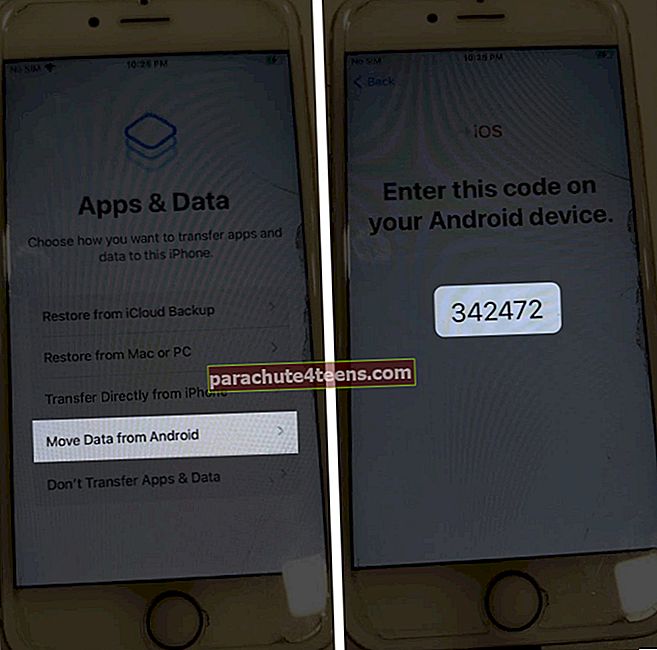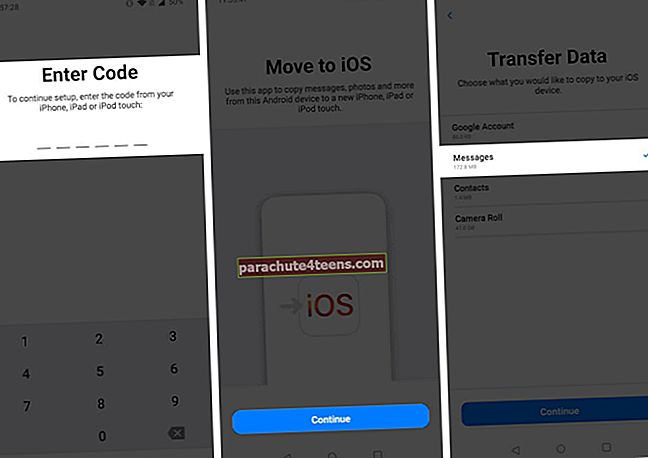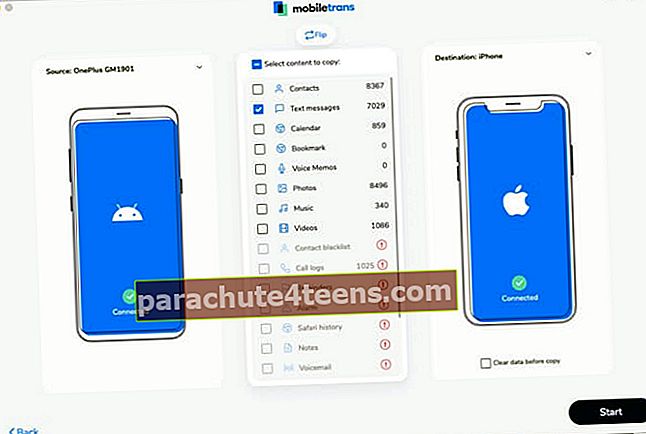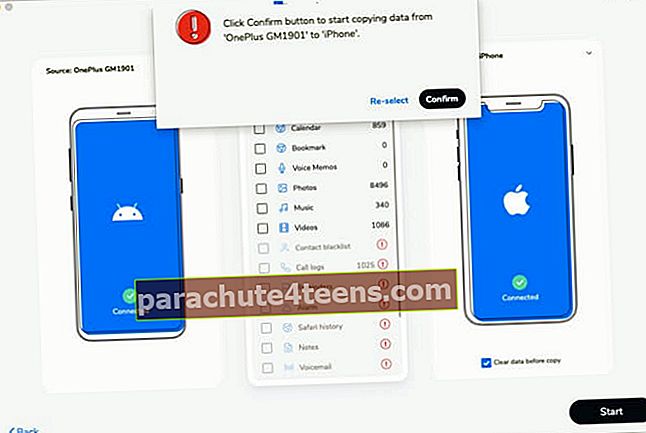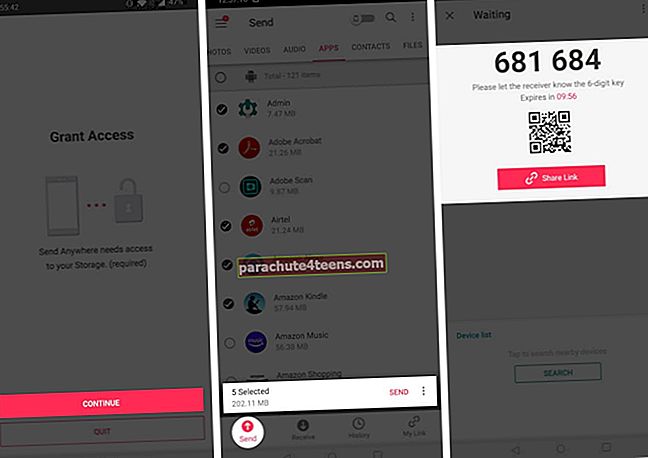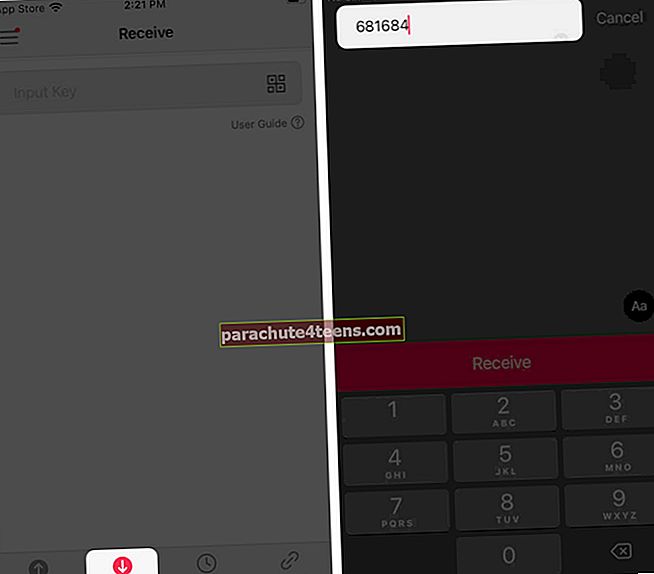Neseniai bendravęs Timas Cookas pasidalijo, kad „iPhone“ turi 50% naujų pirkėjų. Tai reiškia, kad vienas iš dviejų „iPhone“ pirkėjų 2020 m. Buvo pakeistas iš „Android“. Jei esate vienas iš jų, galbūt išsiaiškinsite, kaip galite perkelti tekstinius pranešimus iš „Android“ į „iPhone“. Nesijaudink! Aš tau atsigavau.
Norėdami padėti jums pereiti, išvardijau įvairius būdus, kaip perkelti „Android“ pranešimus į „iPhone“. Pažiūrėkime.
- Perkelkite tekstinius pranešimus iš „Android“ į „iPhone“ naudodami programą „Perkelti į„ iOS “
- Perkelkite tekstinius pranešimus iš „Android“ į „iPhone“ naudodami „MobileTrans“
- Persiųskite pranešimus belaidžiu būdu naudodamiesi trečiosios šalies programa
- Eksportuokite tekstinius pranešimus iš „Android“ į „iPhone“
Perkelkite tekstinius pranešimus iš „Android“ į „iPhone“ naudodami programą „Perkelti į„ iOS “
- Įsitikinkite, kad turite „Perkelti į„ iOS “ programą „Android“ įrenginyje. Jei ne, atsisiųskite jį iš čia.
- Paleidę „iPhone“, būsite paraginti perduoti duomenis prisijungus prie „WiFi“ tinklo. Pasirinkite „Perkelti duomenis iš „Android“.’
- Šiame ekrane bus rodomas a šešių ar dešimties skaitmenų kodas „iPhone“ ekrane.
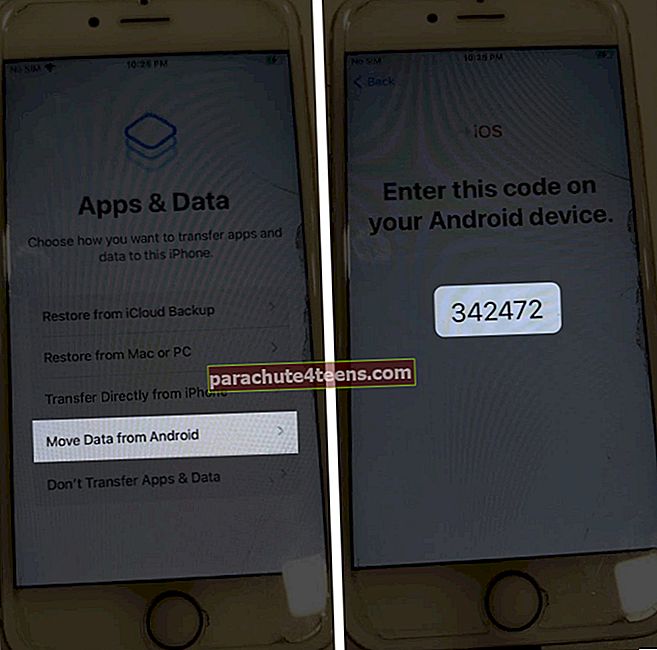
- „Android“ įrenginyje atidarykite programą „Perkelti į„ iOS “. Judėti toliau, įveskite kodą kai bus paraginta.
- Po autentifikavimo būsite nukreipti į perkėlimo langą. Čia rasite sąrašą dalykų, kuriuos galima perkelti. Pasirinkite Žinutės ir palieskite Tęsti / Kitas.
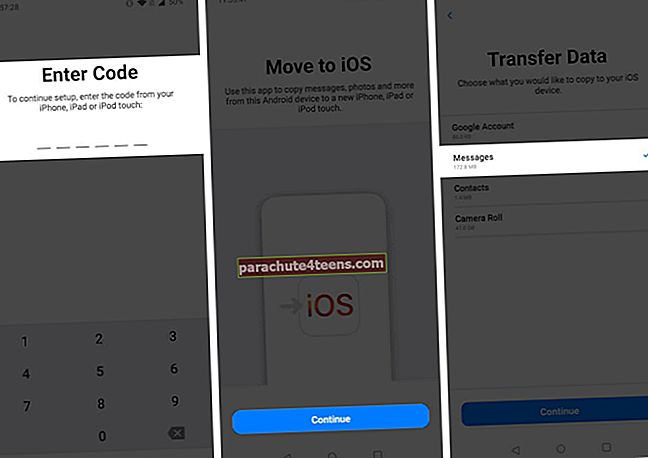
Pastaba:
- Laikykite „Android“ ir „iPhone“ įrenginius vienas šalia kito.
- Perdavimas užtruks šiek tiek laiko, atsižvelgiant į jūsų interneto greitį ir failų dydį. Jums bus pranešta, kai baigsite.
Perkelkite tekstinius pranešimus iš „Android“ į „iPhone“ naudodami „MobileTrans“
- Atsisiųskite ir įdiekite „MobileTrans“ į „Windows“ ar „MacOS“ įrenginį.
- Įdiegę paleiskite darbalaukio programą ir pasirinkite „Telefono persiuntimas.‘
- Dabar Prisijungti „Android“ ir „iPhone“ naudojant a USB / žaibo laidas. Atminkite, kad kadangi jūs perkeliate duomenis iš „Android“ į „iPhone“, pirmąjį laikykite šaltiniu, o antrąjį - kaip paskirties vietą.
- Pasirinkite duomenis, kuriuos norite perkelti. Pagal šį scenarijų mes pasirinksime Žinutės tik.
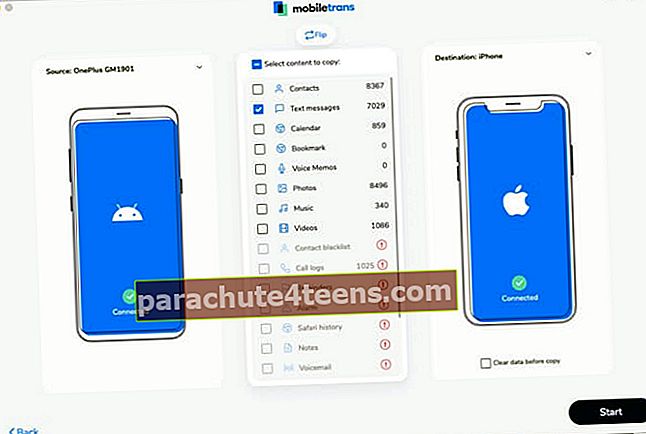
- Spustelėkite Pradėti kai padaryta. Jei prieš ištrindami šiuos pranešimus norite ištrinti esamus „iPhone“ duomenis, pasirinkiteIšvalyti duomenis prieš kopijuojant„Po ekrano įrenginio atvaizdu.
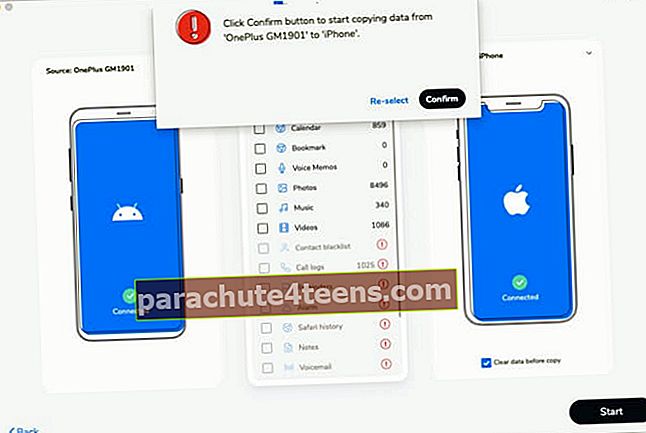
Be „MobileTrans“, turite ir kitų darbalaukio programų, įskaitant „DroidTrans“, „BackupTrans“ ir kt. Tačiau „MobileTrans“ turi nemažą sąrašą vartotojų, kurie pasitiki jos funkcionalumu. Ar žinai kodėl?
Kodėl verta naudoti „MobileTrans“, o ne kitus?
- Kai kurie pagrindiniai „MobileTrans“ naudojimo pranašumai yra;
- Perkelkite daugiau nei 15 duomenų tipų.
- „Whatsapp“ perdavimas.
- Duomenų atsarginė kopija ir duomenų atkūrimas.
- Paprasta naudoti sąsaja.
- Vienu paspaudimu perjunkite šaltinio ir paskirties įrenginį.
Taip pat perskaitykite išsamią „MobileTrans“ apžvalgą.
Jei nenorite naudoti dviejų aukščiau paminėtų būdų, galite perduoti pranešimus belaidžiu būdu naudodamiesi trečiosios šalies programaSiųsti bet kur. ’Jį galite įdiegti iš„ Play Store “ir„ App Store “.
Persiųskite pranešimus belaidžiu būdu naudodamiesi trečiosios šalies programa
- Paleisti „Send Anywhere“ „Android“ išmaniajame telefone.
Pastaba - Leiskite jai pasiekti jūsų failus.
- Dabar pasirinkite Siųsti variantą.
- Kitame lange pasirinkite failus norite perkelti ir palieskite Siųsti.
- Tai bus sugeneruoti kodą jūsų įrenginyje.
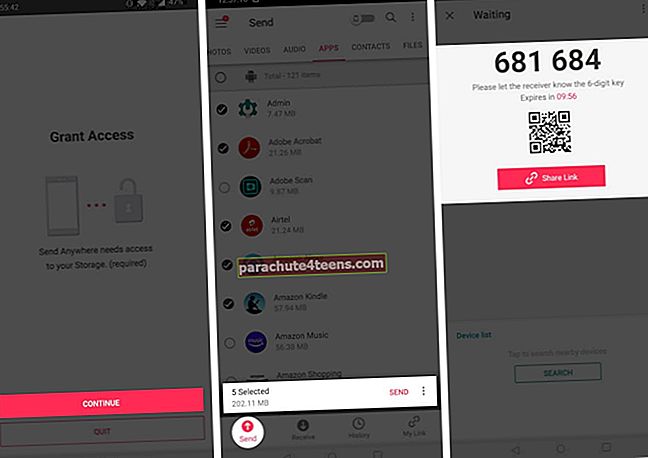
- Dabar „iPhone“ atidarykite programą „Siųsti bet kur“, pasirinkite Gautiir įveskite tą patį šešiaženklis kodas.
- Įvedę palieskite mygtuką „Gauti“ inicijuoti perkėlimą.
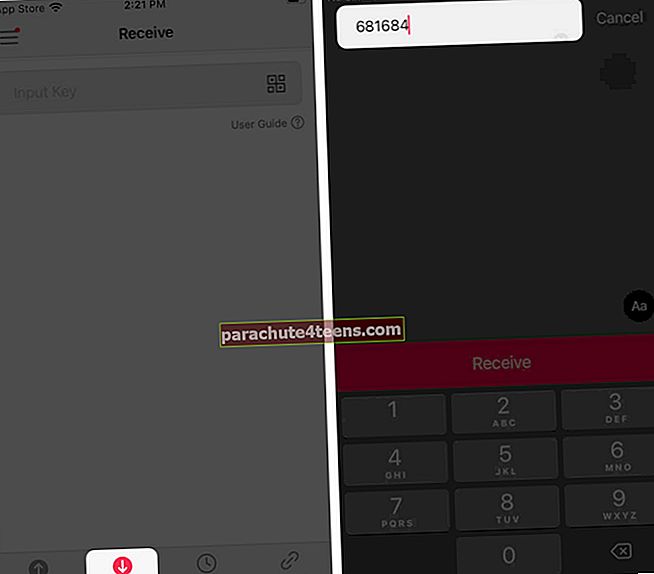
Eksportuokite tekstinius pranešimus iš „Android“ į „iPhone“
Nė vienas iš pirmiau nurodytų veiksmų nepadėjo jums perduoti pranešimų? Tekstinius pranešimus galite eksportuoti naudodami „Play“ parduotuvėje esančias trečiųjų šalių programas. Kai kurios programos, galinčios atitikti jūsų tikslą, yra SMS atsarginės kopijos kūrimas ir atkūrimas, SMS atsarginių kopijų kūrimas +, paprastas atsarginių kopijų kūrimas ir kt.
Tačiau nėra specialios programos, skirtos SMS importuoti į „iPhone“. Taigi, kai baigsite eksportuoti pranešimus, galėsite laikyti CSV, PDF, XML failus „iPhone“. Ateityje tai bus galima peržiūrėti bet kada, naudojant tokias programas kaip CSV.
DUK:
Ar galiu naudoti „Perkelti į„ iOS “nustatęs„ iPhone “?
Bijau, kad programą galima naudoti tik su naujais „iPhone“ arba tais, kurie buvo nustatyti iš naujo. Jei norite perkelti naudodami senojo „iPhone“ programą, pirmiausia turėsite iš naujo nustatyti įrenginį.
Kur tekstiniai pranešimai saugomi „iPhone“?
Jūsų perkelti pranešimai bus saugomi „iPhone“ programoje „Messages“. Be to, juos taip pat galite pasiekti savo „iCloud“ paskyroje.
Perkelkite tekstinius pranešimus iš „Android“ į „iPhone“ be jokių pastangų!
Susiduriu su žmonėmis, kurie ketina pereiti prie „iPhone“, tačiau yra susirūpinę dėl savo „Android“ įrenginių duomenų. Tikiuosi, kad šie veiksmai padėjo jums išeiti iš tamsios zonos ir tapti išdidžiu „iPhone“ vartotoju, turėdami savo duomenis.
Kurį metodą naudojote pervedimui? Pasidalykite savo atsakymu toliau pateiktuose komentaruose.
Skaityti daugiau:
- Kaip įgalinti „iCloud“ pranešimus „iPhone“, „iPad“ ir „Mac“
- Kaip blokuoti tekstinius pranešimus „iPhone“
- „iPhone“ nesiunčia grafinių pranešimų? 8 būdai, kaip tai išspręsti
- Kaip gauti „iOS 14“ jaustukus „Android“